ChatGPTの登録と利用方法を解説します。2023年12月時点での、Googleアカウントで登録した例となります。携帯電話番号やメールアドレスの認証が必要との情報もありますが、Googleアカウント連携では不要でした。
そもそもChatGPTとは…等の説明は、ここでは割愛いたします。
■ChatGPT公式サイト:ChatGPT (openai.com)
1.登録方法
OpenAI社のChatGPT公式サイトより、「Sign up」をクリックします。
「Log in」からでも登録できますが、通常新規で登録する際の言葉としては「Sing up」が一般的です。登録完了後、次回からは「Log in」より始めましょう。
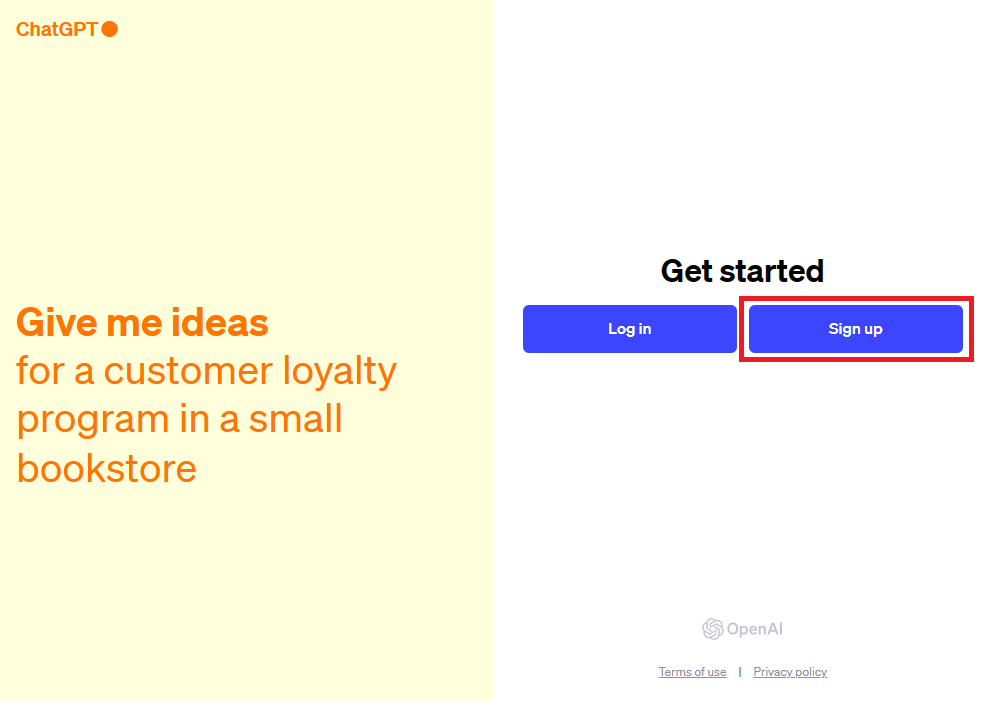
私はGoogleアカウントで登録しました。MicrosoftもしくはAppleアカウントで登録するか、その他のメールアドレスで登録することも可能です。
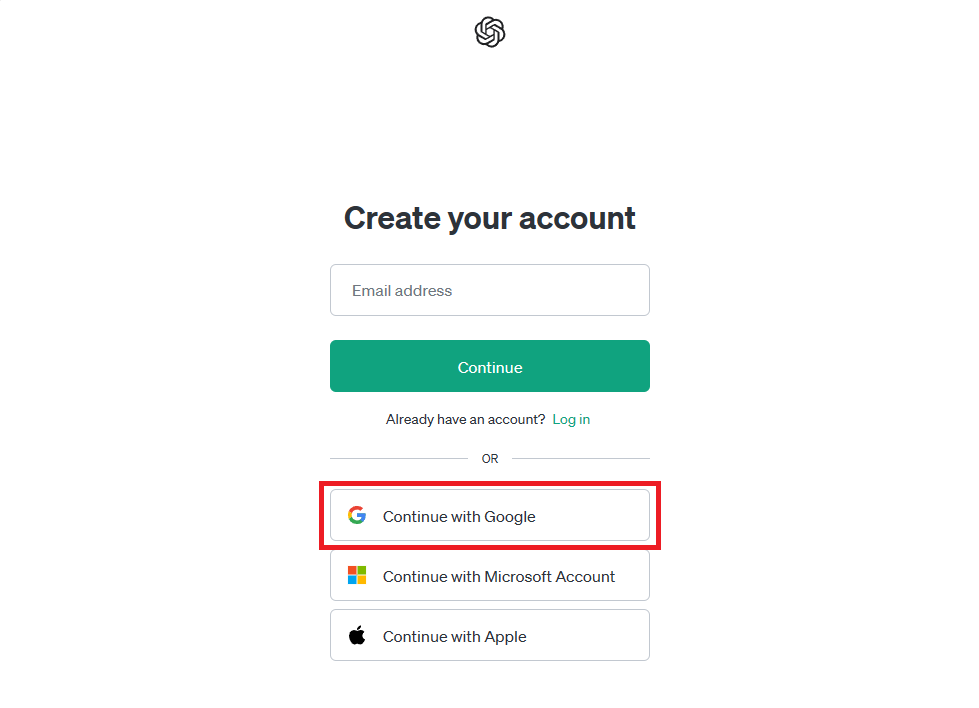
既にブラウザでGoogleアカウントにログインしている場合は、対象のアカウントを確認して選択して下さい。※共用のPC等の場合は、特にご自分のアカウントかよく確認して下さい。
ご自分のアカウントが表示されない場合は、Googleアカウントのメールアドレスやパスワードを入力してログインして下さい。
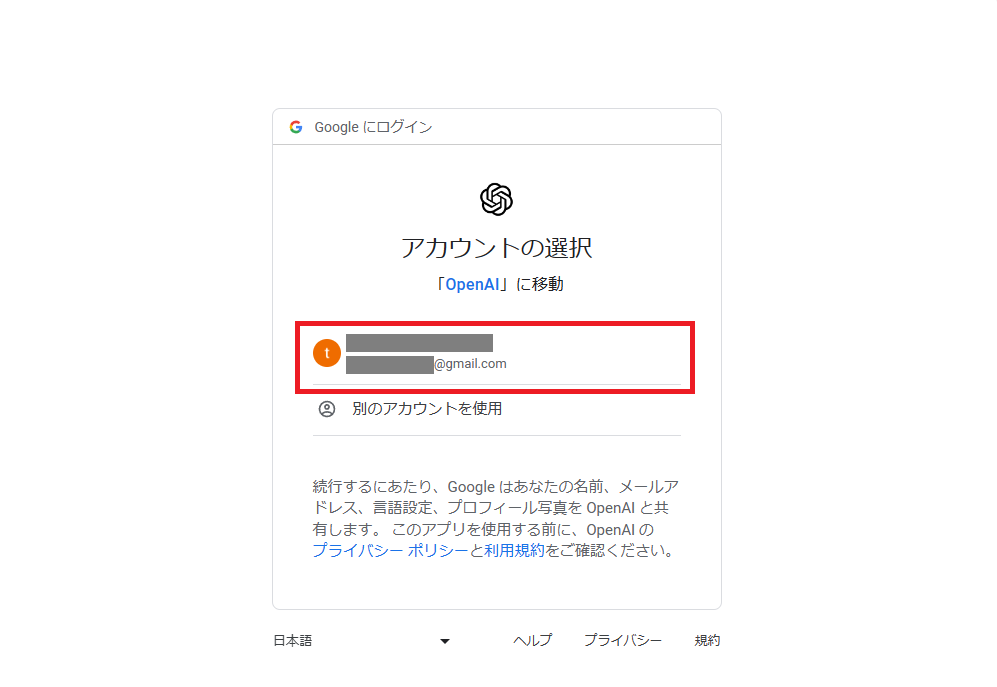
「Full name」に氏名を入力、「Birthday」に生年月日を入力します。生年月日はDD/MM/YYYY方式でした。入力完了後に「Agree」ボタンをクリックします。
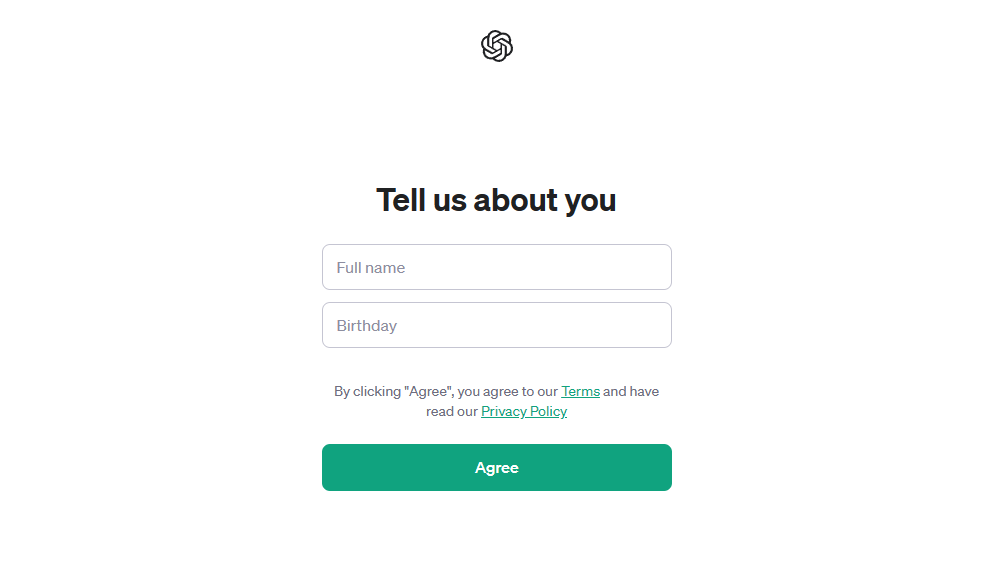
登録完了です。「OKay,let’s go」をクリックします。
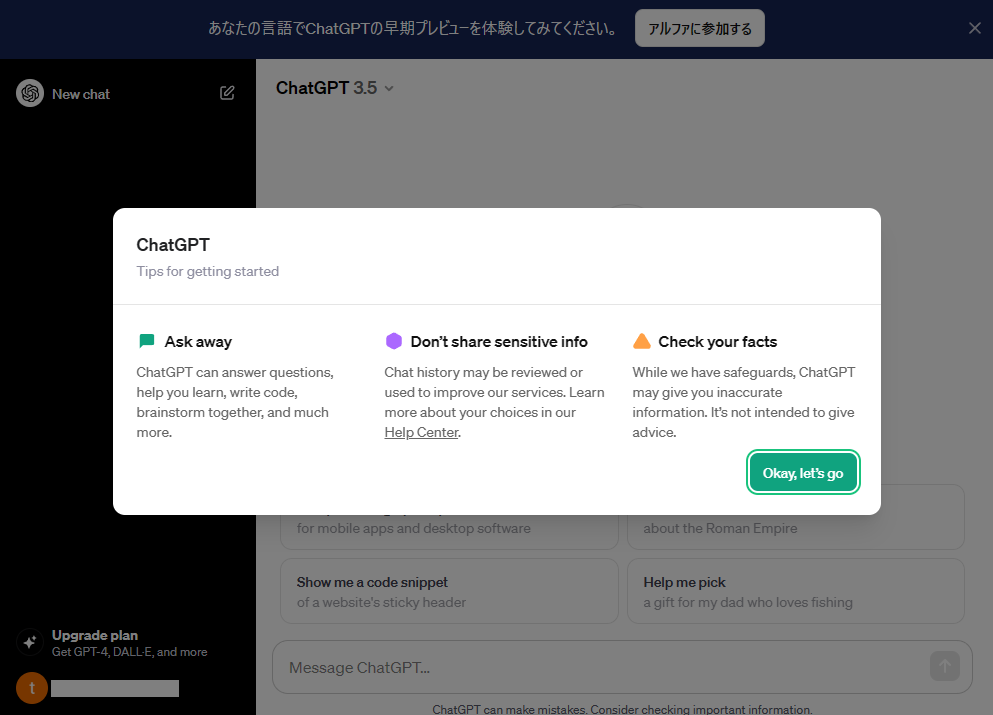
2.利用方法
ブラウザ版では、このまま特にインストール等不要で利用できます。
使い方は、LineやTeams等のメッセージアプリを想像してもらえれば大丈夫かと思います。下段に質問内容等を入力して横の「↑」ボタンをクリックすれば、返答があります。
日本語で質問をすれば、日本語で返してくれます。
パソコンのブラウザ上で文章を改行する場合は、「Shift + Enter」の同時押しでボックス内で改行します。「Enter」のみですと、そのまま送信されますのでご注意下さい。
スマートフォンのアプリの場合は、「改行」ボタンを押せば大丈夫です。
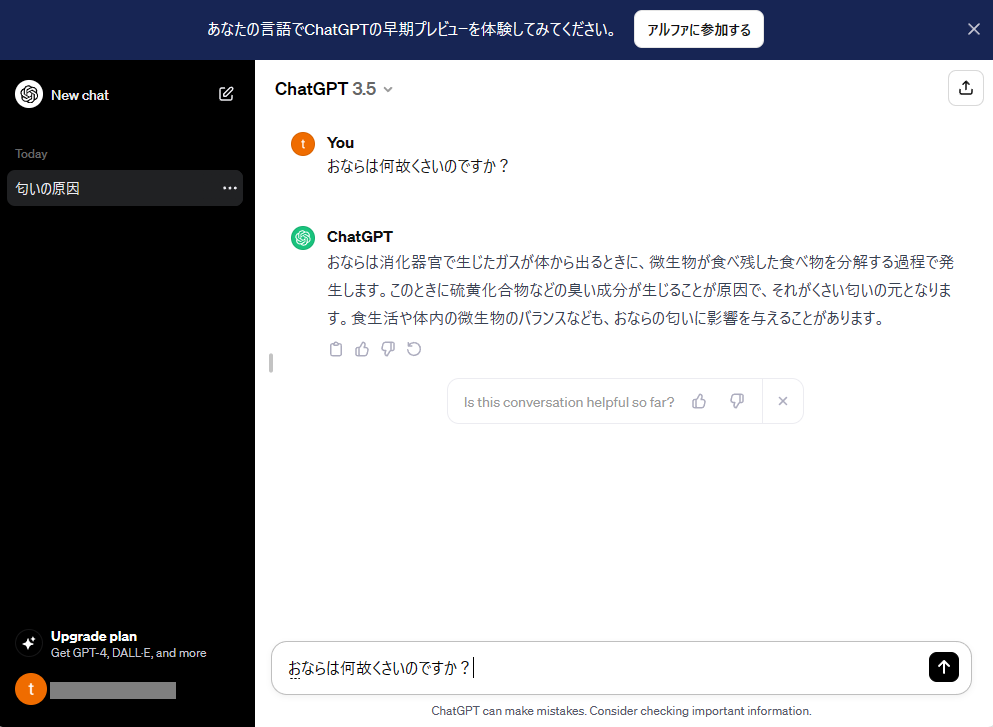
同様の会話の続きは、そのまま質問や要望等を繰り返し、納得がいくまで会話を続けてみましょう。
別の話題の際は、左上の「New chat」より新しく会話を始めると、情報の整理や管理上も良いでしょう。また、各チャットごとに自動でタイトルを付けてくれますが、タイトル右の三点リーダーをクリックしたメニューより、タイトルの修正や該当チャットの削除等ができます。
なお、ChatGPT-3.5は無料版となり、ChatGPT-4は有料版となります。ChatGPT-4へアップグレードしない限り料金は掛かりませんが、もちろん有料版の方が機能が優れております。
無料版で始めてみて、有料版の機能が必要になった時にアップグレードを考えればよろしいかと思います。
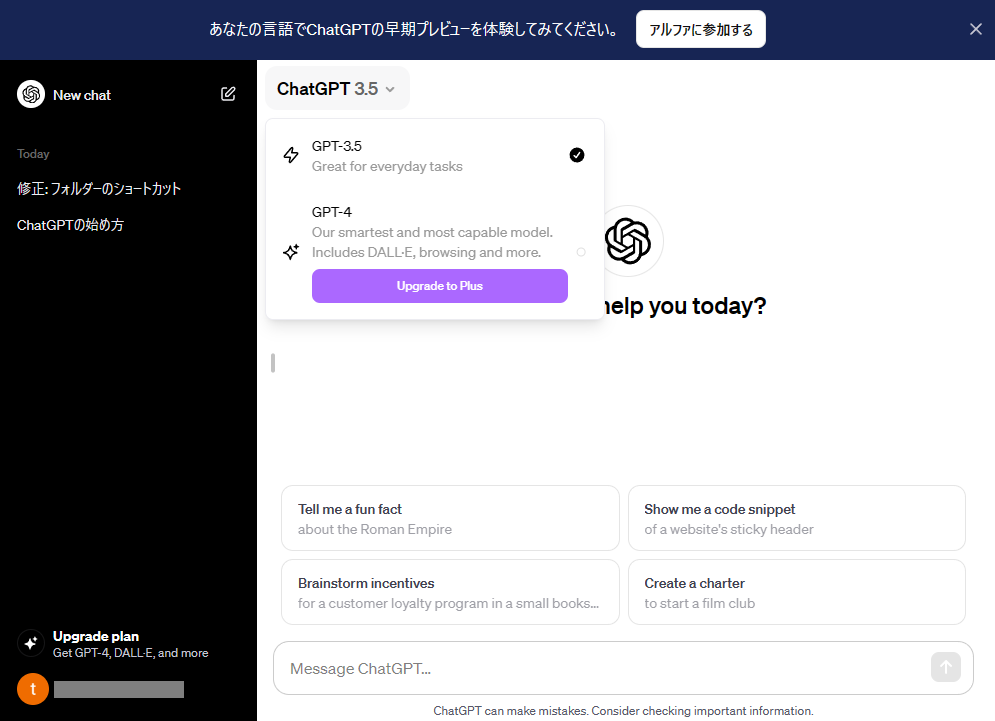
ChatGPTの回答はとても自然な日本語であり、使うほどただただAIの進化に驚かされます。もちろん、回答内容が全て正しいかどうかはありますが、無料からあっという間に技術の進歩に触れることができる素晴らしい時代だなぁと思った次第です。
昨今AIブームのようですが、会社での利用は制限されている場合もあります。個人アカウント利用でも機密情報を扱うことは、セキュリティの観点からも避けた方が良いでしょう。
以上、ChatGPT等の生成AIに興味があり、これから始めようとしていた方の参考になれば幸いです。


